测试硬盘速度的十大软件
您想为Windows或Mac进行硬盘速度测试吗?您可能想知道哪种硬盘速度测试仪最适合您的Mac或Windows。以下是用于测试硬盘速度的顶级选择软件。您可以从适用于Windows的前6个硬盘速度测试软件和适用于Mac的前4个硬盘速度测试仪中选择最佳硬盘速度测试仪。如果您遇到因硬盘驱动器而导致数据丢失的问题,请查看我们针对Windows和Mac的解决方案。
适用于Windows的6大硬盘速度测试软件
1. HD Tach
如果你想为你的Windows设备执行硬盘速度测试,HD Tach就在这里http://www.techspot.com/downloads/6714-hdtach.html
该硬盘测试仪的主要功能包括:
- 它从硬盘中的所有区域读取
- 提供平均速度报告
- 它将读取速度记录到文本文件中,以便在电子表格中加载
- 执行顺序读取和随机读取
- 它还测试驱动器的突发速度
如何使用HD Tach测试硬盘速度?
- 下载应用程序并将其安装到您的设备中
- 打开安装文件夹,然后右键单击HD Tach
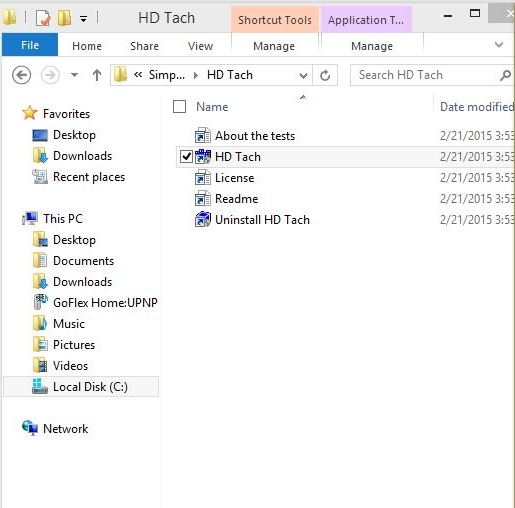
- 在“兼容性”选项卡上,选择“Windows XP(Service Pack 3)”,然后单击以管理员身份运行此程序
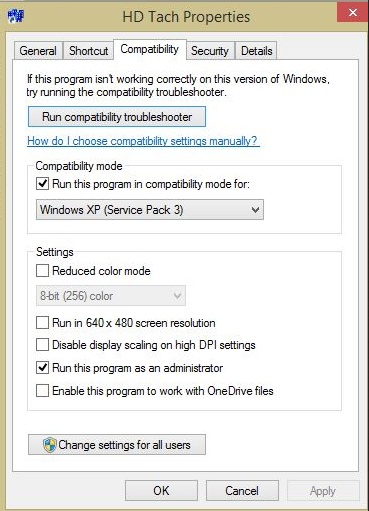
运行应用程序,然后单击运行测试
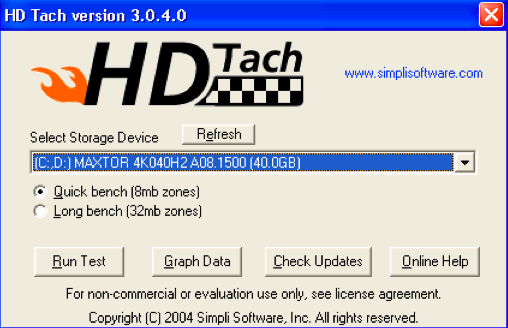
测试完成后,您将看到以这种方式显示的屏幕
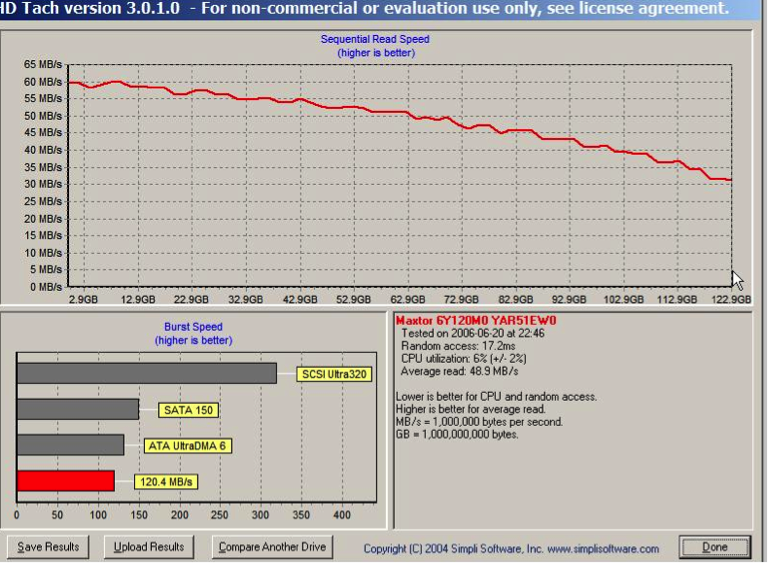
2. ATTO磁盘基准测试
ATTO Disk硬速测试仪的特点包括:
- 它可以传输最大64 MB的大小和最大32 GB的长度
- 支持重叠I / O.
- 其时间模式为连续测试提供了空间
- 它支持许多队列深度
您可以从http://www.softpedia.com/get/System/Benchmarks/ATTO-Disk-Benchmark.shtml获取此应用程序
如何使用ATTO Disk Benchmark在Windows上测试硬盘速度?
- 下载硬盘速度测试仪安装它
- 运行Benchmark.exe
- 选择驱动器并单击“开始”
- 等待测试完成,然后检查结果
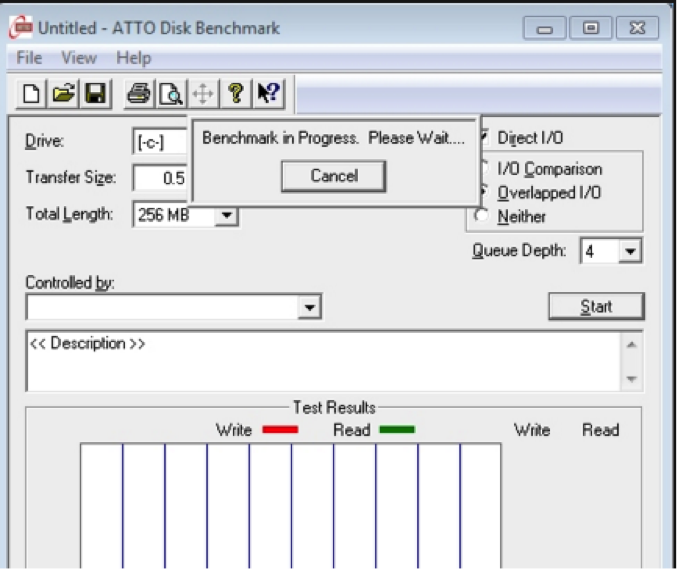
3. Anvil的存储工具
Anvil的硬盘速度测试功能包括
- 使用随机和顺序操作执行完整的读/写测试
- 提供一整套结果,包括响应时间
- 它带有三个IOPS测试
如何使用Anvil的存储工具来测试硬盘速度?
- 下载此硬盘速度测试仪并将其安装在您的设备中。只需访问http://as-ssd-benchmark.en.softonic.com/
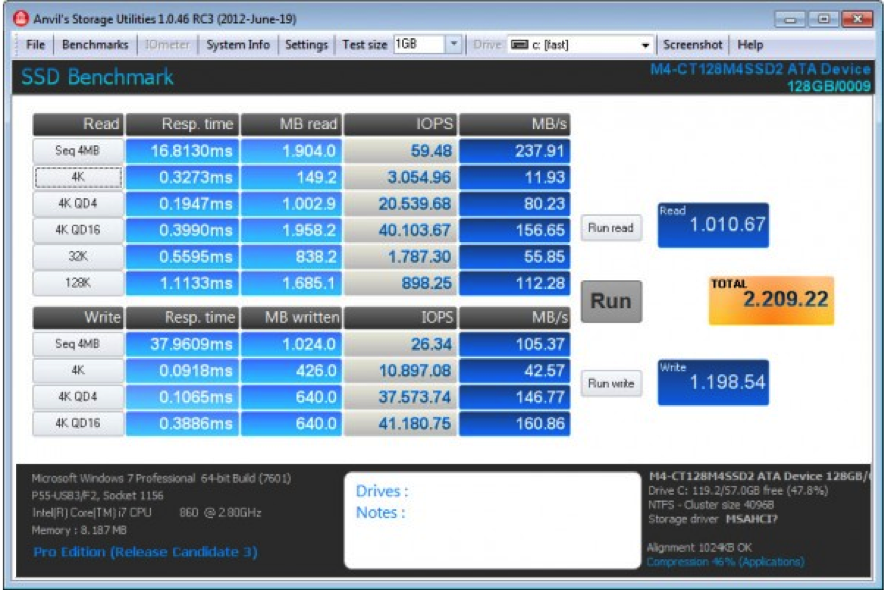
- 打开应用程序包。它将在其界面中检测并显示与计算机相关的信息
- 检查设置以确保正确配置所有内容。
- 单击“开始”以开始测试。
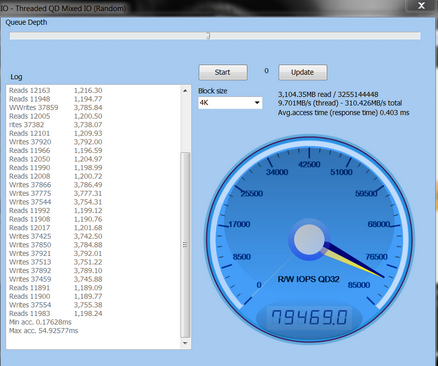
4. RoadKil速度测试
RoadKil硬盘速度测试的功能包括:
- 提供有关驱动器传输数据的速度的详细信息
- 允许您比较不同的驱动速度
如何使用该软件测试您的硬盘速度?
这个应用程序的使用非常简单。
- 下载并安装该应用程序。要下载,请单击http://www.roadkil.net/program.php?ProgramID=13
- 运行程序并选择要测试的磁盘
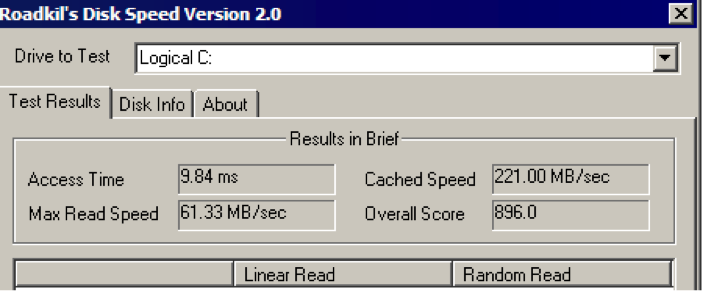
- 点击开始测试并等待它完成。
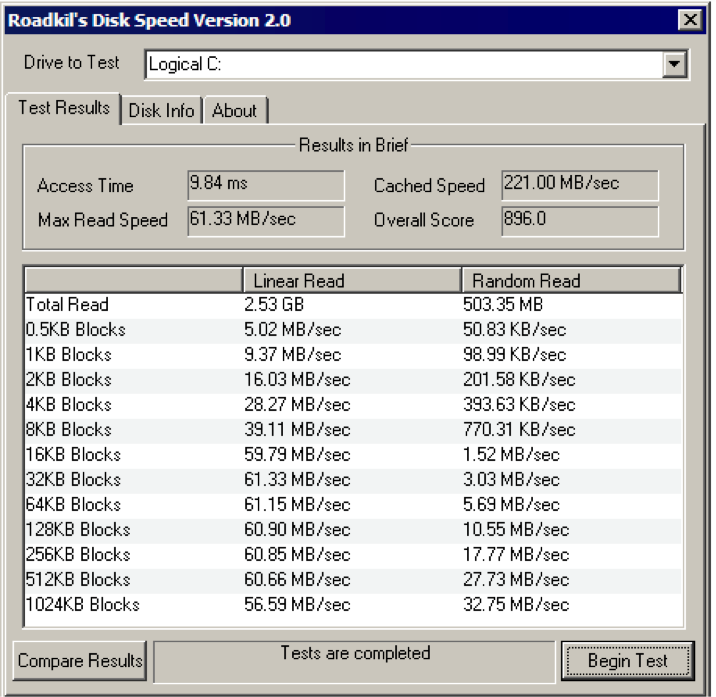
帕克代尔
适用于Windows硬盘的Parkdale速度测试功能包括:
- 测量硬盘,网络服务器和Cd Rom设备的速度
- 传输以kb / s或MB / s为单位
- 适用于Mac和Windows
- 有3种不同的模式; FileAccess,QuickAccess和BlockAccess
要使用此速度测试仪测试硬盘驱动器速度,请按照以下简单步骤操作:
- 下载应用程序
- 运行up,选择驱动器并选择您要使用的三种模式之一,以便加速测试硬盘驱动器。
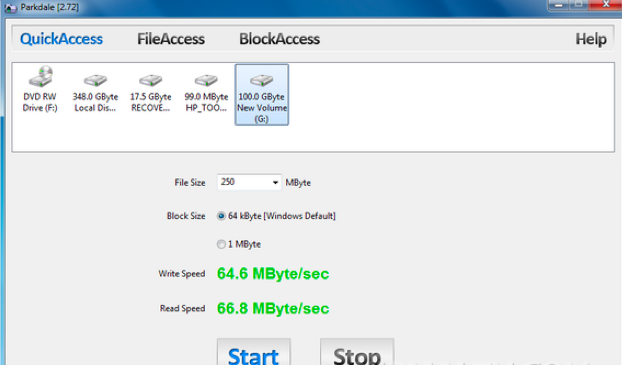
- 单击“开始”,然后运行该过程
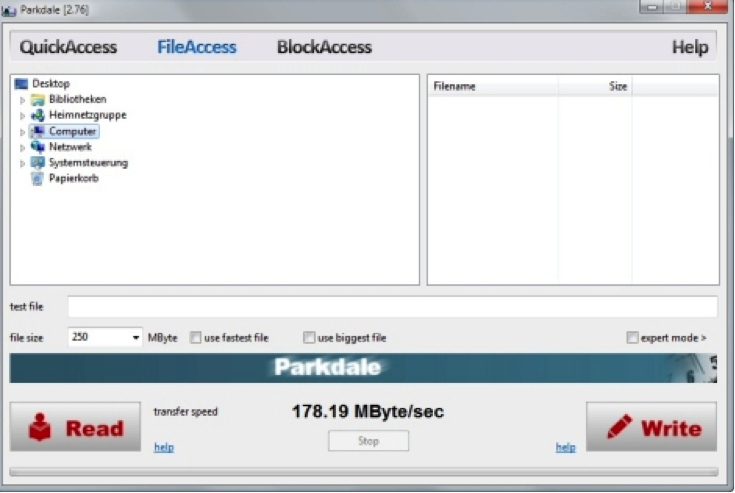
6. CrystalDiskMark
这是一个免费软件实用程序,用于检查硬盘性能。
它测试硬盘速度的一些功能是:
- 运行顺序和随机读/写测试
- 它可以测试任何驱动器。这意味着您可以执行外部硬盘速度测试。
要下载此应用程序,请访问http://crystalmark.info/software/CrystalDiskMark/index-e.html
有关如何使用CrystalDiskMark执行硬盘速度测试的步骤
- 下载CrystalDiskMark然后安装它
- 运行程序
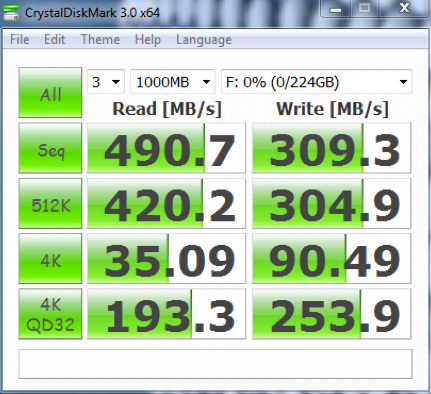
- 在此步骤中选择以下设置
- 运行次数1
- 大小测试50 MB
- 您要检查的磁盘
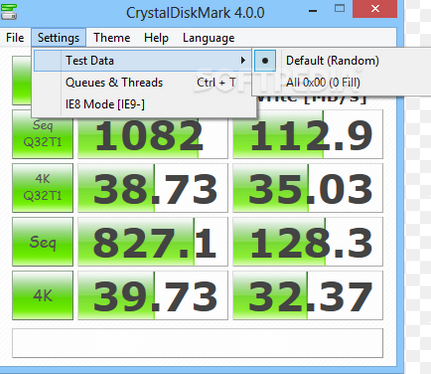
- 单击“全部”开始测试。

第2部分:适用于Mac的4大硬盘速度测试软件
1. BlackMagic磁盘速度测试
这是您可以用来在Mac上执行硬盘速度测试的最佳应用程序之一。
硬盘速度测试仪的功能是:
- 它只有一个窗口
- 需要一些简单的设置
- 与OS X 10.10 Yosemite兼容
- 它显示写入/读取速度,以MB /秒为单位
对此应用感兴趣?好吧,请访问http://www.macupdate.com/app/mac/38019/blackmagic-disk-speed-test下载适用于Mac的应用程序。
如何使用BlackMagic Disk Speed Test加速测试Mac上的硬盘?
- 这只是一个简单的步骤。单击“开始”按钮,应用程序将编写测试您的驱动器。
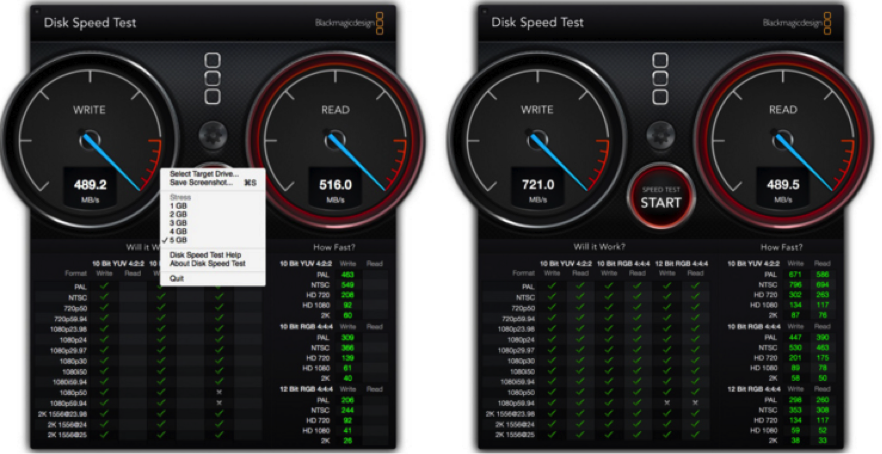
- 要访问文件,请使用“文件和压力”菜单选择要测试的正确硬盘。
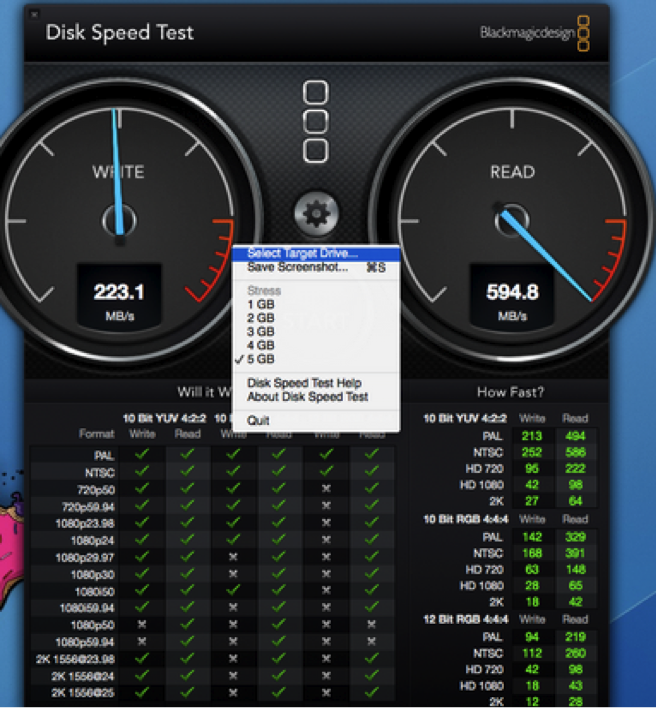
2. NovaBench
这是Mac的另一个流行的速度测试应用程序,您可以在Mac上用于硬盘速度测试。
特征
- 附带3D图形速度测试
- 测试CPU的浮点运算速度
- 测试写入所选或主硬盘的速度
要下载此应用程序,请访问https://novabench.com/download.php
以下是使用NovaBench进行硬盘速度测试的步骤
- 将NovaBench应用程序下载到您的Mac中
- 启动该计划
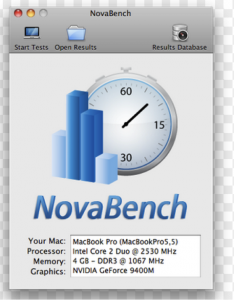
- 在运行速度测试之前关闭所有其他应用程序。
- 运行速度测试过程。转到测试>>运行所有测试
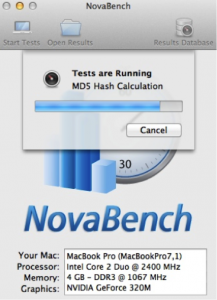
- 完成后,您将收到以下内容:
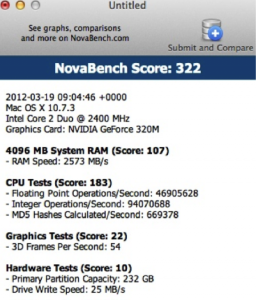
帕克代尔
该硬盘速度测试仪的功能包括:
- 传输以kb / s或MB / s为单位
- 测量硬盘,网络服务器和Cd Rom设备的速度
- 有3种不同的模式; FileAccess,QuickAccess和BlockAccess
- 它适用于Mac和Windows
要使用此速度测试仪,请按照以下简单步骤操作:
- 从http://run.to/sz下载应用程序
- 运行向上,选择驱动器,然后选择您要使用的三种模式之一,以便加速测试硬盘驱动器。
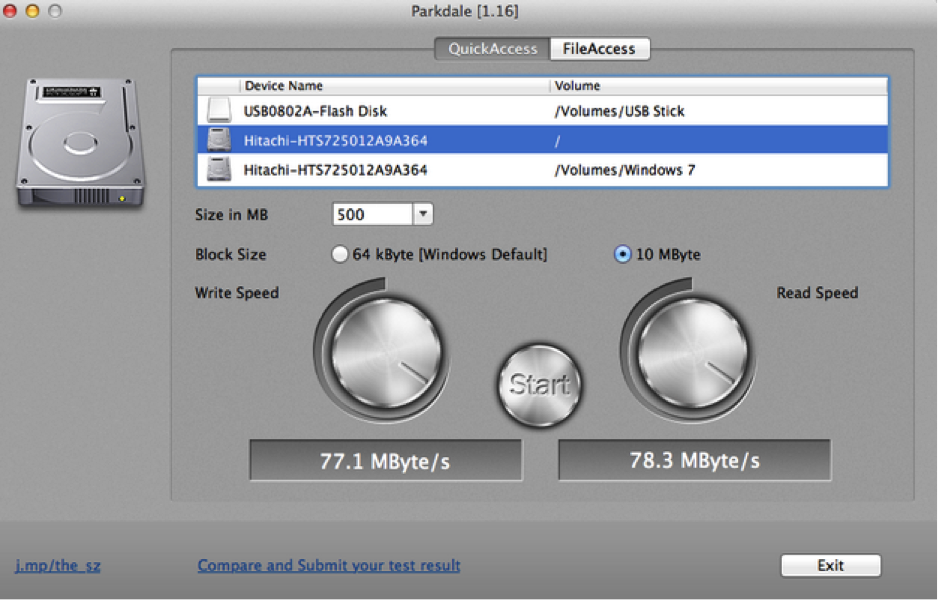
- 单击“开始”,然后运行该过程
4. Geekbench
这是一种硬盘速度测试工具,具有以下功能;
- 基准:测量速度和性能
- 它衡量您的计算机如何管理任务和应用程序。
- 它决定了计算机系统的稳定性。
- 它支持Mac,Windows,Linux,iOS和Android。
使用Geekbench进行硬盘速度测试
只需按照这些简单的步骤,使用Geekbench执行硬盘读写速度测试。它还可以进行外部硬盘速度测试。
- 将Geekbench下载到您的设备中。你可以从http://www.primatelabs.com/geekbench/获得它
- 切换计算机上的所有应用程序以获得最佳结果。
- 启动Geekbench应用程序
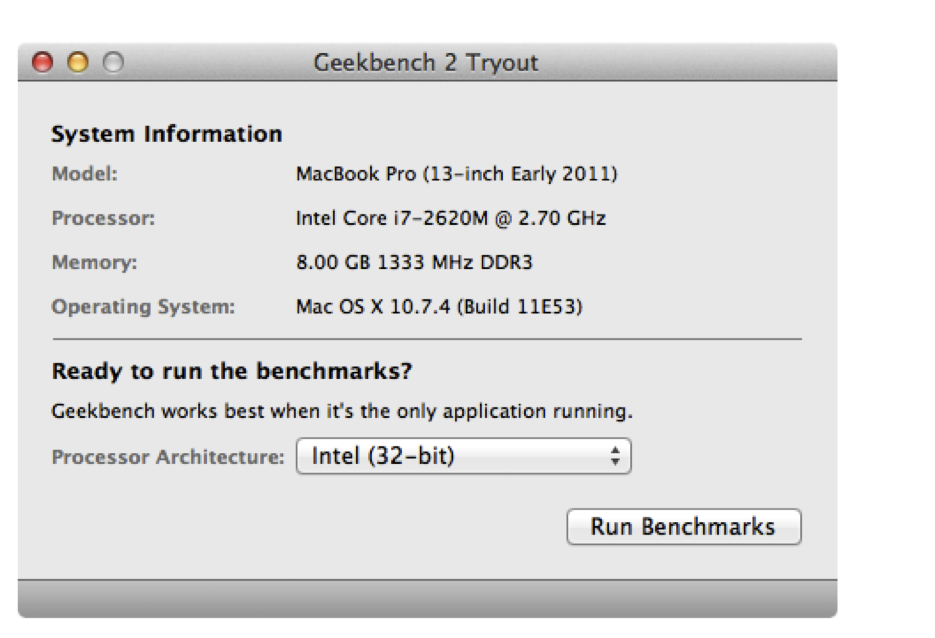
- 单击“运行基准”。如果您使用的是免费试用版,那么您将被限制为32位模式。如果您购买它,那么您可以使用64位模式。
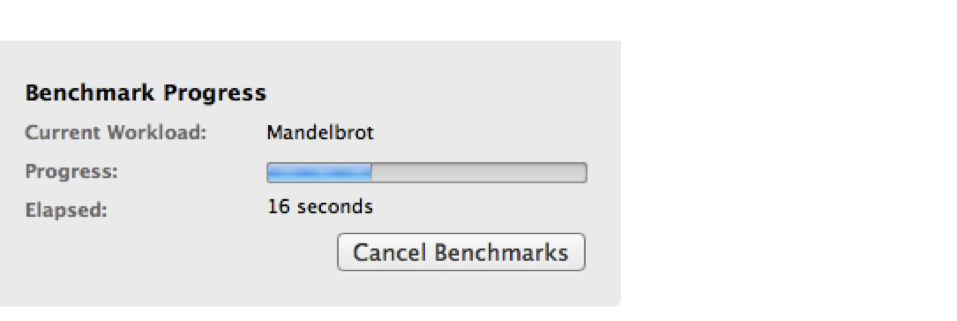
- 完成进度后,您将看到如下图所示的结果。




